altium-designer生成gerber文件与钻孔文件
AltiumDesigner转gerbera文件
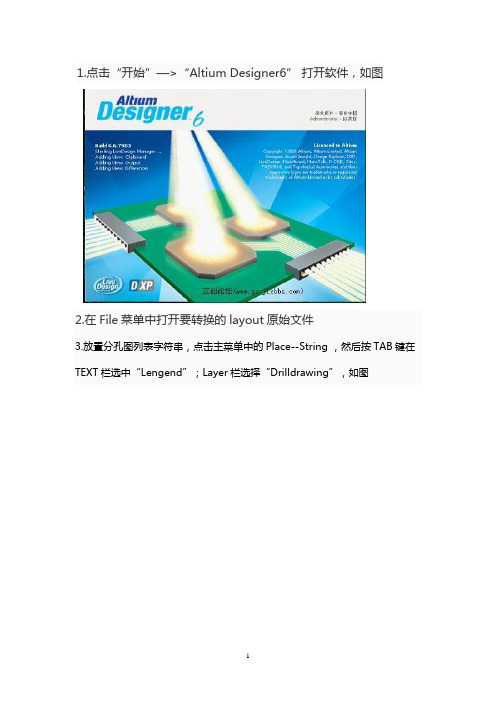
1.点击“开始”—>“Altium Designer6”打开软件,如图2.在File菜单中打开要转换的layout原始文件3.放置分孔图列表字符串,点击主菜单中的Place--String ,然后按TAB键在TEXT栏选中“Lengend”;Layer栏选择“Drilldrawing”,如图4.单位切换,按“Q”快捷键在公英制之间切换、按一次“Q”为公制;再按一次“Q”为英制。
注:可以通过状态栏看到单位在“Mi”、“MM”之间切换;5.开始转Gerber File,点击FileFabrication outputsGerber Files,如图6.在弹出的菜单栏选以下参数,如图Units:为inch Format:为2:5 (注意要选2:5格式、这样转换的文件的精度比较高)7.选择要转换的层及参数,点击Layers菜单在Plot layers栏选择used on ;在Mirror layers栏选All off,如图8.设置分孔图层参数,点击Drill drawing菜单,在弹出的下拉菜单中设置如下参数,将Drill Drawing Plots栏Plot all used layer paris打勾,如图将Drill Drawing symbols栏的符号选中为“Characters”9.光圈表设置,默认情况下我们转成RS274X(内含D码格式),如图10.光绘全局参数设置,默认情况下设计是圆弧的线转出去仍然上是圆弧,如将Other栏下的“use software arcs”打勾,则设计的圆弧会用线段来代替,如图11.点击OK,软件自动转换出Gerber File并自动用内嵌的CAM2000软件打开转换的Gerber File。
注:被转出的文件会自动将每一层导到原始文件所在的文件夹下,所以建议原始文件单独放一空文件夹中,如图12.钻孔文件转换,点击FileFabrication outputsNC Drill Files,如图13.在弹出的菜单中设置参数如图Units:为inch Format:为2 :5 (注意要选2:5格式、这样转换的文件的精度比较高)14.点击OK,软件自动转换出Gerber File并自动用内嵌的CAM2000软件打开转换的Drill。
Altium_Designer10_如何导出Gerber文件

Altium Designer10 如何导出Gerber文件版本:AD10.818目的:Gerber文件导出备忘目录:Step1:设置原点Step2: Gerber文件导出Step3: 钻孔文件导出文档组织结构:Step1:设置原点原点设置为PCB板左下角。
图1设置原点Step2: Gerber文件导出1.打开Gerber Files选项。
图2 Gerber files 选项2.参数设定。
1)在“General”选择Units(单位):Inches,Format(格式):2:4(比例可能因各公司要求有不一样的情况);图2.1 General 设定2)在“Layers”选择需要用的Layer,双面板包含:GTO,GTS,GTL,GBL,GBS,GBO,GKO.(7个)。
右边选项不要勾选,镜像图2.2 Layers 设定3) 在“Drill Drawing”保持默认设置;图2.4 Drill Drawing设置4) 在“Apertures”保持默认设置;图2.5 Apertures 设置5) 在“Advanced” 选项中:file size不动,取默认值;Leading/trailing zeros:选择supress leading zero【省略前导0】.position on film:选择reference to relative origin【使用相对坐标原点】其他默认值就行了。
图2.6 Advanced设置6)点击确认按钮,将会输出Gerber文件(PCB文件建立在PCB工程下面,将会自动保存到输出文件夹)。
图2.7 gerber 文件生成Step3: 钻孔文件导出1、 选择“NC Drill Drawing”图3.1 选择“NC Drill Drawing”2、钻孔文件选项设置,设置完毕后点击OK。
此处的Format比例也为2:4,与输出的gerber文件比例要相同。
图3.2钻孔文件选项设置3、出现如下对话框,确认红色选中区域内的格式设置,点击Ok。
Altium Designer导出Gerber文档通用说明
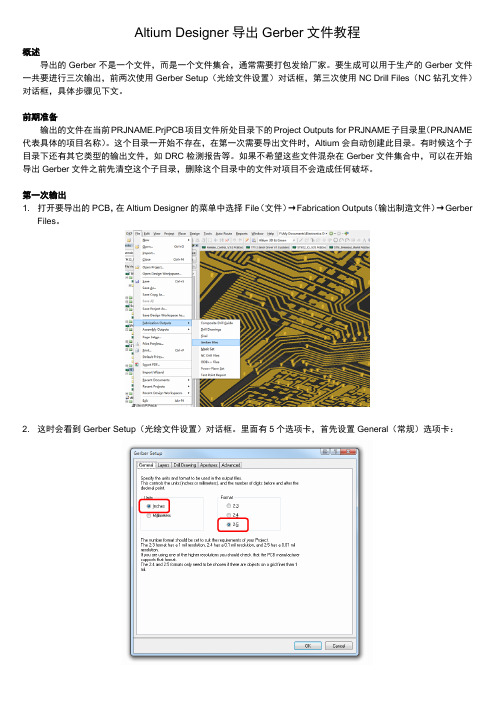
Altium Designer导出Gerber文件教程概述导出的Gerber不是一个文件,而是一个文件集合,通常需要打包发给厂家。
要生成可以用于生产的Gerber文件一共要进行三次输出,前两次使用Gerber Setup(光绘文件设置)对话框,第三次使用NC Drill Files(NC钻孔文件)对话框,具体步骤见下文。
前期准备输出的文件在当前PRJNAME.PrjPCB项目文件所处目录下的Project Outputs for PRJNAME子目录里(PRJNAME 代表具体的项目名称)。
这个目录一开始不存在,在第一次需要导出文件时,Altium会自动创建此目录。
有时候这个子目录下还有其它类型的输出文件,如DRC检测报告等。
如果不希望这些文件混杂在Gerber文件集合中,可以在开始导出Gerber文件之前先清空这个子目录,删除这个目录中的文件对项目不会造成任何破坏。
第一次输出1. 打开要导出的PCB,在Altium Designer的菜单中选择File(文件)→Fabrication Outputs(输出制造文件)→GerberFiles。
2. 这时会看到Gerber Setup(光绘文件设置)对话框。
里面有5个选项卡,首先设置General(常规)选项卡:Units(单位)选择Inches(英寸);Format(格式)选择2:5。
这个尺寸精度精度较高,本人用这个设置在多个厂家投板都没出过任何问题。
3. 然后在Layers(层)选项卡中选择要绘制的层。
点击Plot Layers(绘制层),在下拉菜单中点击(选择使用过的)。
还要勾选上Include unconnected mid-layer pads(包含未连接中间层焊盘)。
通常只要在层设置中开启的层都会被选中。
如果有不希望导出的层,则可以手动取消钩选。
在范例截图中,我使用Mechanical 4层做尺寸辅助线,不希望这些线条引起厂家误解,因此关闭Mechanical 4层。
AltiumDesigner生成Gerber文件和钻孔文件.doc
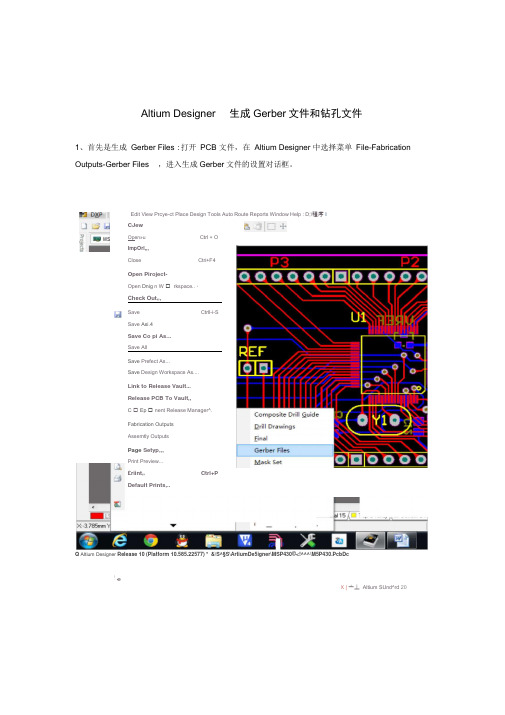
Altium Designer 生成Gerber 文件和钻孔文件1、首先是生成 Gerber Files :打开 PCB 文件,在 Altium Designer 中选择菜单 File-Fabrication Outputs-Gerber Files ,进入生成Gerber 文件的设置对话框。
Q Altium Designer Release 10 (Platform 10.585.22577) :&\S^§S\ArtiumDe5igner\MSP430©<!^^^\M5P430.PcbDcEdit View Prcye-ct Place Design Tools Auto Route Reports Window Help : D;\程序ICJewOpen»uCtrl + OImpOrl,,, CloseCtri+F4Open Piroject-Open Dnig n W 口 rkspace..・Check Out…,Save Ctrll-i-SSave As i.4Save Co pi As...Save AllSave Prefect As...Save Design Workspace As....Link to Release Vault... Release PCB To Vault,,C 口Ep 口nent Release Manager^. Fabrication Outputs Assemtly OutputsPage Setyp,,,Print Preview...£riint…Ctrl+PDefault Prints,..e FiX | 亠丄 Altium SUnd^rd 202. 单位选择英寸,格式选择2:5这样可以支持的精度会高一些(这些也可以先跟制板厂联系一下确认)这三种选择同样对应了不同的PCB生产精度,一般普通的用户可以选择2:3,当然有的设Gerber Setup计对尺寸要求高些,用户也可以选2:5。
Allegro学习笔记之1——导出Gerber文件和钻孔数据文件
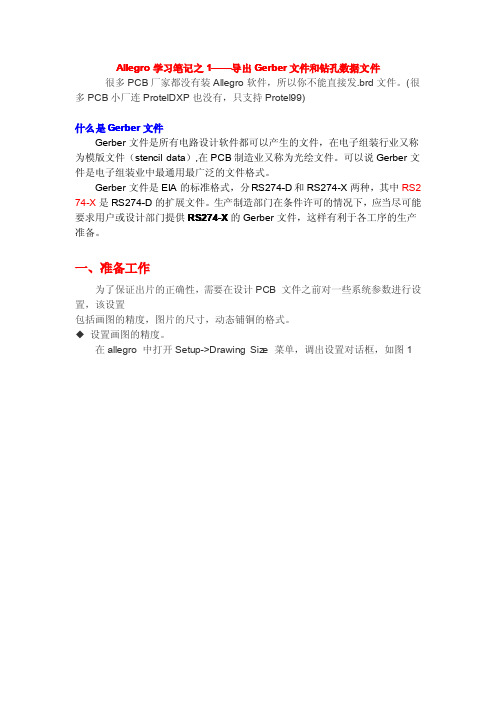
选择“Vector based pad behavior” 转出的负片
不选择“Vector based pad behavior” 转出的负片
在底片上单击右键,弹出菜单,
如果需要增加底片,选择弹出菜单中的 Add,出现图 8 的对话框。
输入底片的名字,就可以新建一个底片。 如果需要删除一个底片,则在弹出的菜单中点击 cut ,则该底片就被删除了。 下面开始向底片中设置层。 展开某一个底片左边的+,查看该底片包含的层
光绘文件包括下面的文件: 1. 2. 3. 4. 5. 光圈表及光绘格式文件 art_aper.txt Aperture and artwork format 光绘参数文件 art_param.txt Aperture parameter text 顶层布线层 Gerber 文件 top.art Top(comp.)side artwork 内部层布线层 Gerber 文件 inner.ar t Inner layer artwork 内部电源层 Gerber 文件 vcc.art Vcc layer artwork
鼠标右键单击某一层,可以看到弹出菜单
如果需要加入信号层,选择弹出菜单的 Add 选项,出现选择窗口,
你可以在 Subclass Selection 窗口选择需要的层,用鼠标勾选需要加入的层, 点击 OK 按 钮,就可以将该层加入对应的底片中。 如果需要删除某一层,仅需要在图 10 的鼠标右键菜单中选择 Cut 选 项 , 则该层会从底 片中消失。待所有的底片设置完成,我们准备出片。
VIA CLASS/SOLDERMASK_BOTTOM PIN/SOLDERMASK_BOTTOM PACKAGE GEOMETRY/OLDERMASK_BOTTOM BOARD GEOMETRY/SOLDERMASK_BOTTOM BOARD GEOMETRY/OUTLINE
Altium Designer导出Gerber
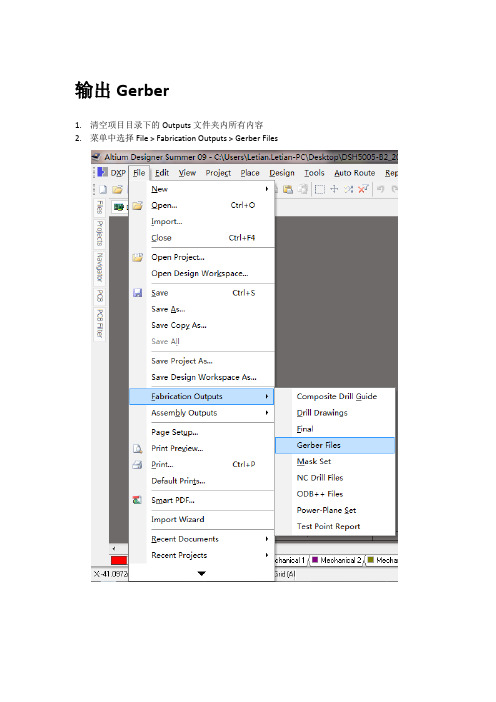
输出Gerber
1.清空项目目录下的Outputs文件夹内所有内容
2.菜单中选择File > Fabrication Outputs > Gerber Files
3.Gerber Setup窗口中Gerneral页选择单位(Inches)和精度(2:4)
yer页选择导出的PCB层
注:如Keepout层设定PCB边框,则Keepout层也选中;
如有机械层存在PCB Board Cutout设定也需要选中,否则留空。
7.高级页使用默认值如图勾选
8.点击OK后AD生成Gerber文件于项目文件夹Outputs文件夹下。
AD窗口中的CAM文
件可直接关闭无需保存。
生成NC Drill文件
1.菜单中选择File > Fabrication Outputs > NC Drill Files
2.NC Drill Setup窗口中选择单位(Inches)和精度(2:4),其余默认并点击OK。
3.接下来数个对话框皆使用默认设置直接OK
4.NC Drill文件已生成于项目Outputs文件加下,新生成的CAM文件不保存直接关闭。
NC
Drill文件可与Gerber文件一起打包给制板厂。
输出定位文件
1.清空项目目录下的Outputs文件夹内所有内容
2.菜单中选择File > Assembly Outputs > Generates pick and place files
3.选择格式与单位并点击OK
4.Outputs文件夹下文件打包给贴片厂。
AltiumDesigner输出Gerber文件设置(可编辑)
Altium Designer 输出Gerber文件设置输出Gerber文件设置全局设置:2:3 表示1mil 的分辨率2:4 表示0.1mil 的分辨率2:5 表示0.01mil 的分辨率注:本数据可以和制板商协商通常只有在输出对象需要控制在1mil 的网格内时,才选用2:4 或2:5的格式.在全局设置中,可以指定输出的Gerber 文件的单位(Units )和格式(Format ),单位可以是公制(Millimeters )和英制(Inches );格式定义可以设置相关数据的精度,为 PCB 加工指定对象放置的精度。
如,2 :3 表示1mil 的分辨率(1mil 1/1000inch)。
如果设计中对象放置的网格为1mil,你在输出Gerber 文件时应将格式设置小于1mil。
层设置:左边列表栏中可以选择设定需要绘制及镜象的层;右边列表中可以选择与绘制设定层的机械加工层;包含未连接中间信号上的焊盘选项功能表示不与中间信号层上孤立的焊盘连接在一起。
该项功能仅限于包含了中间信号层的 PCB 文件输出Gerber 时使能。
在层设置中,选择要输出产生 Gerber 文件的层定义;还可以指定任何需要产生镜像的层定义。
同时,还可以指定那些机械层需要被添加到所有的Gerber 图片。
绘制钻孔设置:用户可以选择自动或指定绘制钻空对图,在生成的钻空表格的左下角会出现字符.Legend,通常钻空表格是不可见的。
利用钻空对图可以知道钻空的尺寸大小。
绘制钻空向导将可以在标出PCB 上每个钻空的位置。
Graphic Symbols: 图形符号Size ofhole string:用字符串表示过孔大小 Characters:用字符表示过孔在绘制钻孔设置中,可以指定那些层对需要一个钻孔绘制;还可以指定用于表示各种尺寸钻孔绘制符号的类型和大小。
同时,还可以指定那些层对需要一个钻孔向导文件,钻孔向导是一幅可以标定PCB 上每个钻孔点的图。
altium designer17 生成gerber文件的步骤
使用Altium Designer 17生成Gerber文件的步骤如下:
1. 打开需要导出Gerber文件的.pcbdoc文件。
2. 依次点击“文件”(File) -> “制造输出”(Fabrication Outputs) -> “Gerber Files”。
3. 在General子菜单下进行以下选择:
* 单位:选择Inches。
* 精度:选择0.001”。
* 最大层数:根据需要进行选择。
* 极性:根据需要进行选择。
* 旋转:选择0。
4. 在Layers子菜单下进行以下选择:
* 左面出图层除机械层全选择,镜像层不选。
* 最下面四个层的合集与上面层重复全部不选。
* 下面勾选“包括未连接的中间层焊盘”(Include unconnected mid-layer pads)。
5. 在Drill Drawing子菜单下进行以下选择:不选择“添加钻孔图层”。
6. 在Aperture子菜单下进行以下选择:使用默认设置。
7. 在Advanced 子菜单下进行以下选择:使用默认设置。
8. 完成以上操作后就可以点击OK了,在处理完成后,可以看到一个*.Cam文件。
9. 回到Pcbdoc文件,依次点击“文件”(File) -> “制造输出”(Fabrication Outputs) -> “NC Drill Files”,在弹窗中点击(其他的默认),完成后点击OK。
10. 直接点击小弹窗的OK即可。
Altium Designer生成Gerber文件和钻孔文件
Altium Designer生成Gerber文件和钻孔文件1、首先是生成Gerber Files:打开PCB文件,在Altium Designer中选择菜单File-Fabrication Outputs-Gerber Files,进入生成Gerber文件的设置对话框。
2.单位选择英寸,格式选择2:5 这样可以支持的精度会高一些(这些也可以先跟制板厂联系一下确认)这三种选择同样对应了不同的PCB生产精度,一般普通的用户可以选择2:3,当然有的设计对尺寸要求高些,用户也可以选2:5。
3.在Layers中选中“include unconnected mid-layer pads”,同时Plot Layers选择All UsedMirror Layers全都不选,然后在右侧选中相关的机械层。
用户进行Gerber绘制输出层设置,然后单击 Plot Layers按钮,并选择Used On。
然后单击 Mirror Layers按钮,并选择All Off。
然后在Mechanical Layer标签项选择PCB绘图所用外形的机械层(图12-11)。
当然在这里用户也可以根据需要或者P CB板的要求来决定一些特殊层是否需要输出,比如单面板和双面板,多层板等4·Drill Drawing中什么都不选,保持默认即可。
5·在Apertures中,选择Embedded apertures(RS274X)6·Advanced中其余项都保持默认,主要是选择“Suppress leading zeroes”(此项也可与制板厂联系确认)·点击确认,会自动生成Gerber文件,此时生成一个cam文件,此文件可以不保存,因为我们要交制板厂的文件已经在项目的目录里面建了个子目录叫作“Project Outputs for xxx”,各个层的gerber都存在里面了。
2、然后是生成NC Drill Files:在Altium Designer中选择菜单File-Fabrication Outputs-NC Drill Files,进入生成NC Drill文件的设置对话框此处的选择要跟前面Gerber文件中的保持一致:英寸-2:5-Suppress leading zeroes其它选项保持默认,点击OK确认一下随后弹出的钻孔数据对话框,确认后就会自动生成NC Drill Files了,同样的,生成的文件会在那个子目录里,而CAM文件可以不用保存3、将含有以上生成的文件的那个子目录“Project Outputs for xxx”,打个包,就可以发给制板厂了.。
Altium Designer 输出gerber文件的设置详解
Altium Designer输出gerber文件的详细说明-------以Altium Designer为例:1:画好PCB后,在PCB 的文件环境中,左键点击文件-输出制造文件-G erber Files,进入Gerber setup 界面.在“一般” 里面,“单位”选择“英寸”,格式选择2:5,这个尺寸精度比较高,当然,也要先和制板加工厂协商确定精度。
此主题相关图片如下:~~~~~~~~~~~~~~~~~~~~~~~~~~~~~~~~~~~~在“层”里面,选中“包含未连接中间层焊盘”,在“绘制层” 下拉菜单里面选择“选择使用过的” 要检查一下,不要丢掉层,在“镜像层” 下拉菜单里面选择“所有的取消” ,右边的机械层都不要选上!!!此主题相关图片如下:在“光圈”里面,选中“嵌入的光圈(RS274X)”(在方格里打勾)在“高级”里面,在“前导/殿后零字符” 区域,选中“抑制前导零字符”(这个选项可以和加工厂商量的) 左键点击“确认”按键,进行第一次输出。
(生成的*.cam可不用保存)此主题相关图片如下:此主题相关图片如下:2:在PCB 的文件环境中,再次进入Gerber setup 界面,在“层”里面,在左边的“绘制/镜像层” 都不选中,“包含未连接中间层焊盘”也不选中, 只选中有关板子外框的机械层。
、此主题相关图片如下:在“钻孔制图” 里面,选择你要导出的层对。
一般选择“绘制全部使用的层对”,“镜像绘制” 不用选中。
(钻孔统计图钻孔向导图两个区里面设置要一致)!!!!此主题相关图片如下:左键点击“确认”按键,进行第二次输出。
(生成的*.cam可不用保存)~~~~~~~~~~~~~~~~~~~~~~~~~~~~~~~~~~~~~~~~ 3:在PCB 的文件环境中,左键点击文件-输出制造文件-NC Drill Files,进入NC Drill Setup 界面,单位选择“英寸”,格式选择2:5 ,尺寸精度比较高,当然,也要和加工厂协商确定精度。
- 1、下载文档前请自行甄别文档内容的完整性,平台不提供额外的编辑、内容补充、找答案等附加服务。
- 2、"仅部分预览"的文档,不可在线预览部分如存在完整性等问题,可反馈申请退款(可完整预览的文档不适用该条件!)。
- 3、如文档侵犯您的权益,请联系客服反馈,我们会尽快为您处理(人工客服工作时间:9:00-18:30)。
altium designer生成gerber文件和钻孔文件
2009-04-04 16:50:58| 分类:altium designer | 标签:|字号大中小订阅Altium Designer生成Gerber文件和钻孔文件的一般步骤
发表于:2009-02-13 20:22:13
每次做板都要去找找,麻烦。
现在把它贴到空间共享,以后好查找,希望也可以方便大家~~
这里针对的是一般情况下、没有盲孔的板子。
1、首先是生成Gerber Files:
成Gerber文件的设置对话框。
进入生成Gerber文件的设置对话框。
·单位选择英寸,格式选择2:5 这样可以支持的精度会高一些(这些也可以先跟制板厂联系一下确认)
·在Layers中,选中“include unconnected mid-layer pads”,同时Plot Layers 选择All Used
Mirror Layers全都不选,然后在右侧选中相关的机械层。
·Drill Drawing中什么都不选,保持默认即可。
·在Apertures中,选择Embedded apertures(RS274X)
·Advanced中其余项都保持默认,主要是选择“Suppress leading zeroes”(此项也可与制板厂联系确认)
·点击确认,会自动生成Gerber文件,此时生成一个cam文件,此文件可以不保存,
因为我们要交制板厂的文件已经在项目的目录里面建了个子目录叫作“Project
Outputs for xxx”,
各个层的gerber都存在里面了。
2、然后是生成NC Drill Files:
·同样,在DXP2004中选择菜单File-Fabrication Outputs-NC Drill Files,进入生成NC Drill文件的设置对话框
此处的选择要跟前面Gerber文件中的保持一致:英寸-2:5-Suppress leading zeroes
其它选项保持默认,点击OK
确认一下随后弹出的钻孔数据对话框,然后就会自动生成NC Drill Files了,
同样的,生成的文件会在那个子目录里,而CAM文件可以不用保存
3、将含有以上生成的文件的那个子目录“Project Outputs for xxx”,打个包,就可以发给制板厂了.
gerber文件后缀名含义
Top Layer .GTL 顶层走线
Bottom Layer .GBL 底层走线
Top Overlay .GTO 顶层丝印
Bottom Overlay .GBO 底层丝印
Top Paste .GTP 顶层表贴(做激光模板用)
Bottom Paste .GBP 底层表贴(做激光模板用)
Top Solder .GTS 顶层阻焊(也叫防锡层,负片)
Bottom Solder .GBS 底层阻焊(也叫防锡层,负片)
MidLayer1 .G1 内部走线层1
MidLayer2 .G2 内部走线层2
MidLayer3 .G3 内部走线层3
MidLayer4 .G4 内部走线层4
Internal Plane1 .GP1 内平面1(负片)
Internal Plane2 .GP2 内平面2(负片)
Mechanical1 .GM1机械层1
Mechanical2 .GM2 机械层2
Mechanical3 .GM3 机械层3
Mechanical4 .GM4 机械层4
Keep Out Layer .GKO 禁止布线层(可做板子外形)
Top Pad Master.GPT 顶层主焊盘
Bottom Pad Master .GPB 底层主焊盘
Aperture Data.APR光圈文件
Drill Data .DRL 钻孔数据
Drill Position.TXT钻孔位置
Drill Tool size.DRR钻孔尺寸
Drill Report.LDP钻孔报告
一般只须读取以下档案即可完成雕刻前准备工作:
1.零件面: 即GERBER之零件面资料以PROTEL为例零件面资料之格式为*.GTL
2.Aperture File : 即GERBER之Aperture文件以PROTEL为例零件面资料之格式为*.APT
3.焊锡面: 即GERBER之焊锡面资料以PROTEL为例焊锡面资料之格式为*.GBL
4.钻孔档: 即GERBER之钻孔文件资料以PROTEL为例钻孔文件资料之格式为*.TXT
5.成型档: 资料格式依所提供之各种不同之资料作选择以PROTEL为例资料之格式为*.GKO。
